 电脑时间总是不对的原因: 1、首先是你的主板上的CMOS电池没电了,需要更换! 2、其次,把自动与网络时间同步打开,如果更新失败就先自已把时间调到比现在时间快一点(五分钟左右)后按[立即更新]。 如果时间没有同步,桌面时间老是差几分钟如何修复? 1、打开“设置”,点击“时间与语言”;
电脑时间总是不对的原因: 1、首先是你的主板上的CMOS电池没电了,需要更换! 2、其次,把自动与网络时间同步打开,如果更新失败就先自已把时间调到比现在时间快一点(五分钟左右)后按[立即更新]。 如果时间没有同步,桌面时间老是差几分钟如何修复? 1、打开“设置”,点击“时间与语言”; 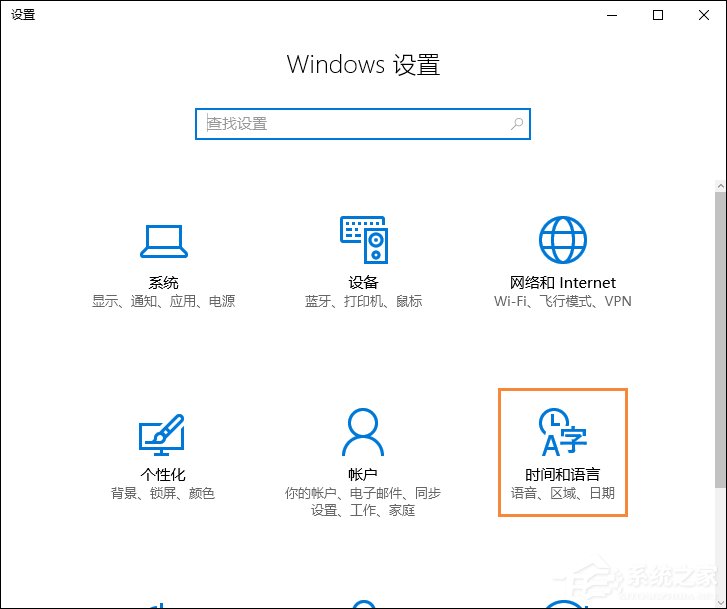 2、在右侧将滚动条拉到最下面,点击“其他日期、时间和区域设置”;
2、在右侧将滚动条拉到最下面,点击“其他日期、时间和区域设置”; 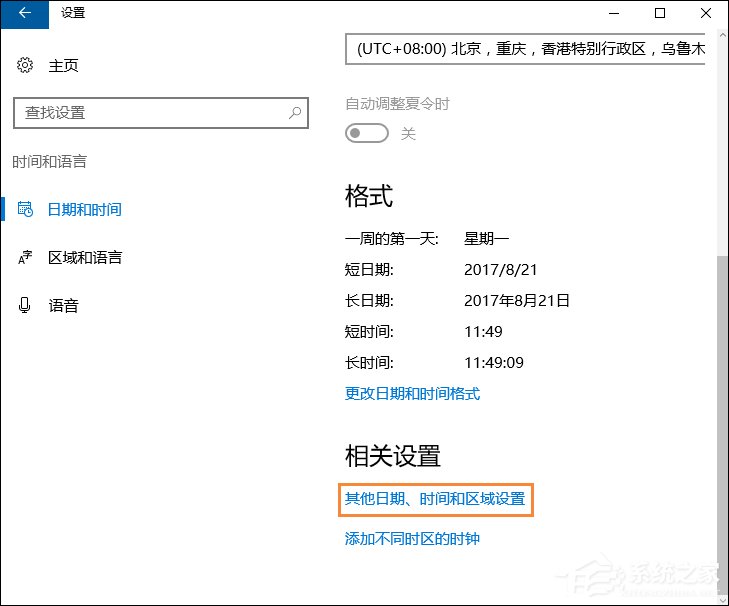 3、在即下图中的“设置时间和日期”设置;
3、在即下图中的“设置时间和日期”设置; 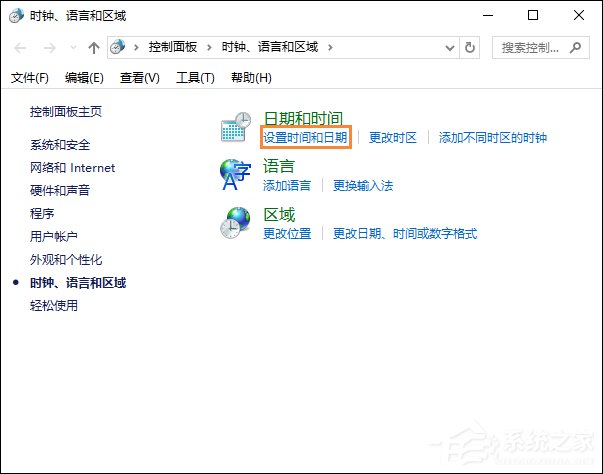 4、切换选项卡到“Internet时间”项目,可以看到时间没有同步的提示,我们点击“更改设置”;
4、切换选项卡到“Internet时间”项目,可以看到时间没有同步的提示,我们点击“更改设置”; 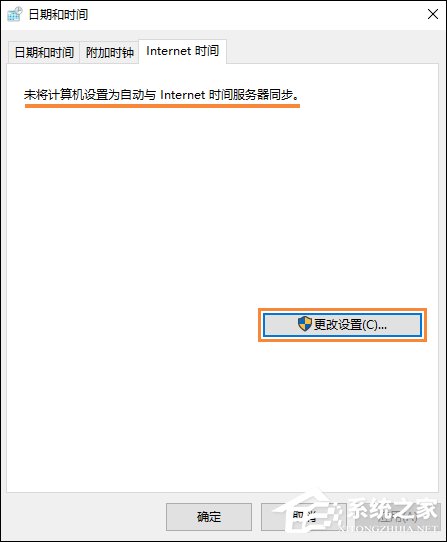 5、勾选“与 Internet 时间服务器同步”即可完成在过一会自动同步时间,有需要可以直接点击“立即更新”。
5、勾选“与 Internet 时间服务器同步”即可完成在过一会自动同步时间,有需要可以直接点击“立即更新”。 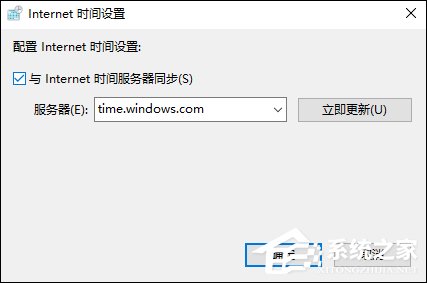 如果CMOS电池没电了该如何换电池?请参考《COMS电池更换方法》 以上步骤便是电脑时间总是不对的原因分析和解决方法,微软在用户的Windows操作系统中预置了几个时间同步服务器,如果你有更好的时间服务器,可以手动输入一个。
如果CMOS电池没电了该如何换电池?请参考《COMS电池更换方法》 以上步骤便是电脑时间总是不对的原因分析和解决方法,微软在用户的Windows操作系统中预置了几个时间同步服务器,如果你有更好的时间服务器,可以手动输入一个。 转载说明:欢迎转载本站所有文章,如需转载请注明来源于《绝客部落》。
本文链接:https://juehackr.net/jishu/xitong/jiaocheng/5870.html